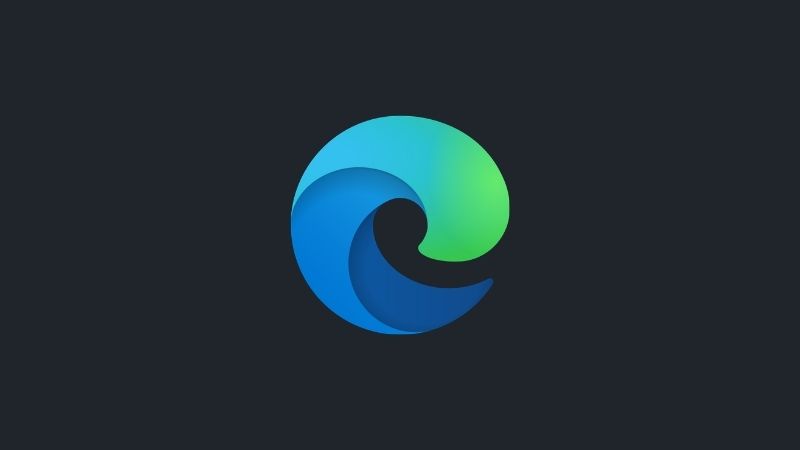Microsoft mengembangkan peramban baru menggantikan Internet Explorer yang diberi nama Microsoft Edge.
Selain tersedia untuk Windows 10, para pengguna macOS dan Linux juga dapat menggunakan peramban ini.
Nah, untuk para pengguna macOS, ikuti saja tutorial ini untuk install Microsoft Edge di Mac kamu.
Baca juga:
- Cara Install Ekstensi di Microsoft Edge
- Cara Mengaktifkan Adblocker di Microsoft Edge
- Cara Mengembalikan Riwayat Penelusuran di Microsoft Edge
Cara Install Microsoft Edge di macOS
Microsoft Edge tidak tersedia di App Store, kamu harus mengunduhnya dari situs resmi Microsoft.
Untuk lengkapnya, langsung saja ikuti tutorial berikut:
1. Unduh Microsoft Edge langsung dari situs resminya microsoft.com/en-us/edge. Kemudian ketuk tombol DOWNLOAD.
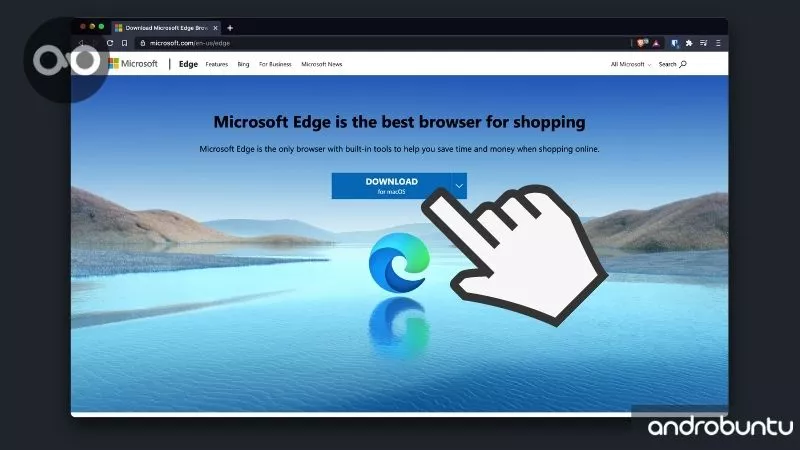
2. Kemudian tunggu saja hingga proses unduhan selesai. Nanti kamu akan mendapatkan aplikasi Microsoft Edge berformat .pkg. Ketuk dua kali file tersebut.

3. Akan muncul sebuah jendela installasi aplikasi Microsoft Edge. Ketuk tombol Lanjutkan.
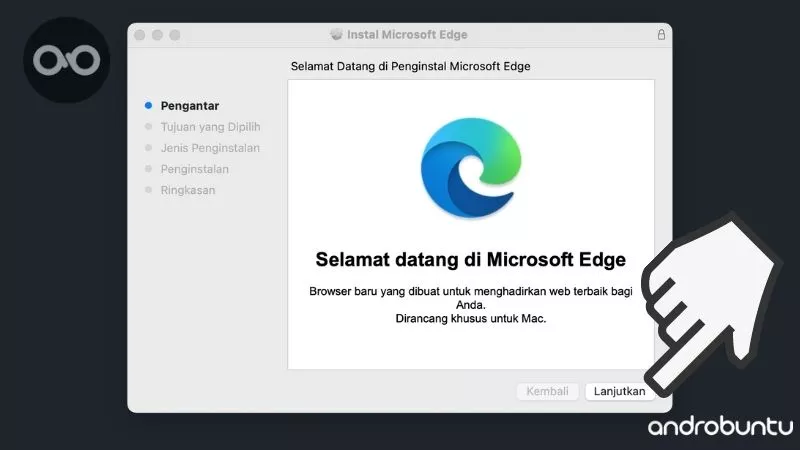
4. Sobat Androbuntu bisa memilih tujuan dimana installasi Microsoft Edge. Saran saya biarkan saja secara default, ketuk Lanjutkan.
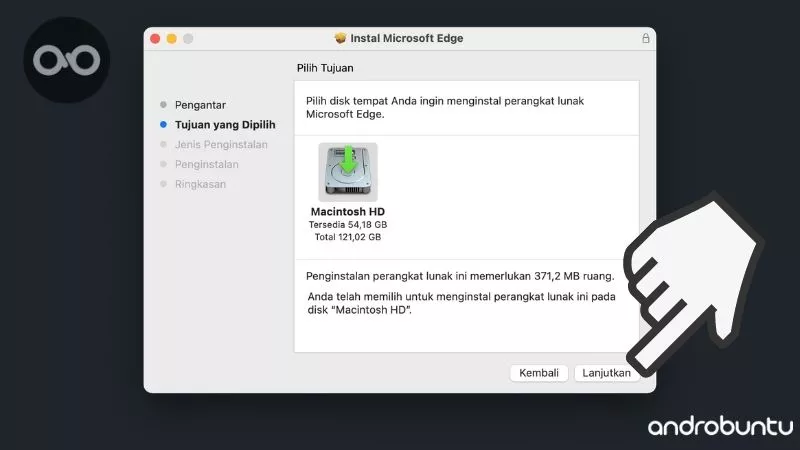
5. Berikutnya akan muncul informasi berapa besar ruang yang diperlukan untuk menginstall Microsoft Edge, yaitu sekitar 370 MB an. Ketuk Instal.
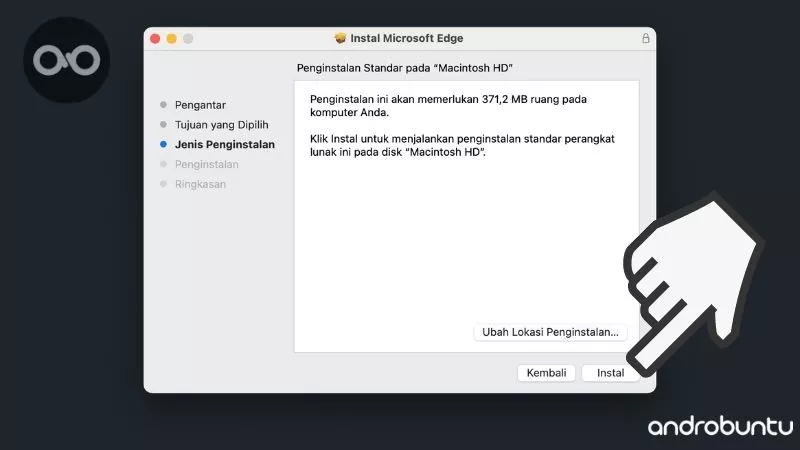
6. Seperti biasa, untuk memasang aplikasi baru di macOS. Ketuk saja password kamu, atau menggunakan Touch ID.
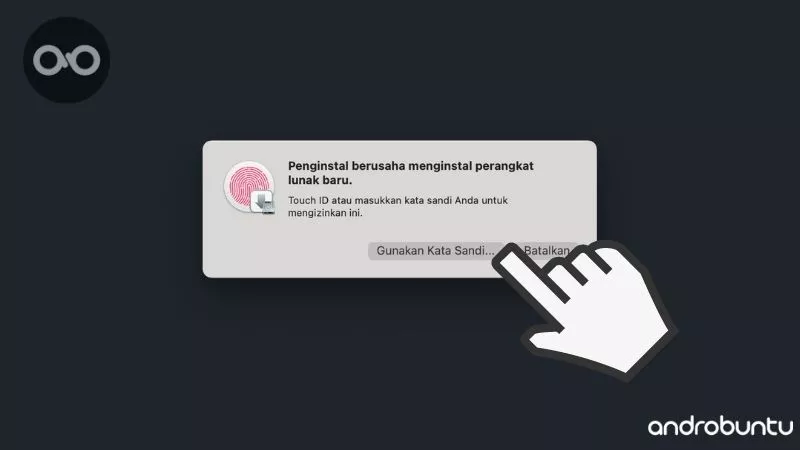
7. Proses pemasangan aplikasi Microsoft Edge kemudian akan segera berlangsung.
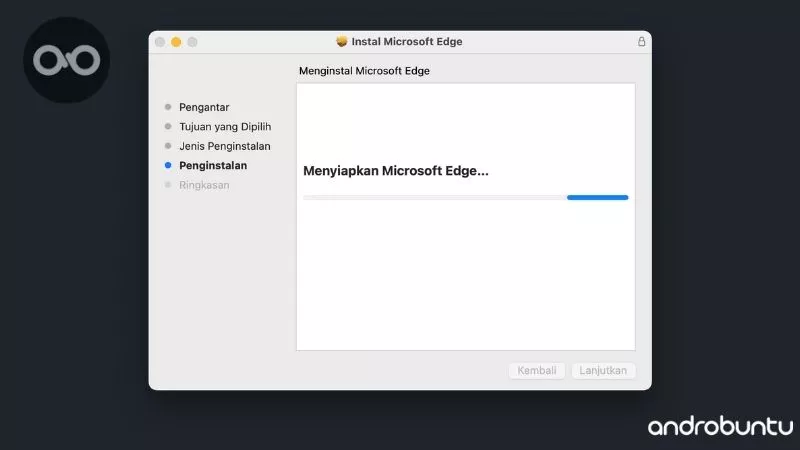
8. Tunggu beberapa saat, kalau sudah selesai akan ada tulisan “Penginstalan berhasil”. Kalau sudah ada tulisan seperti itu, ketuk Tutup.
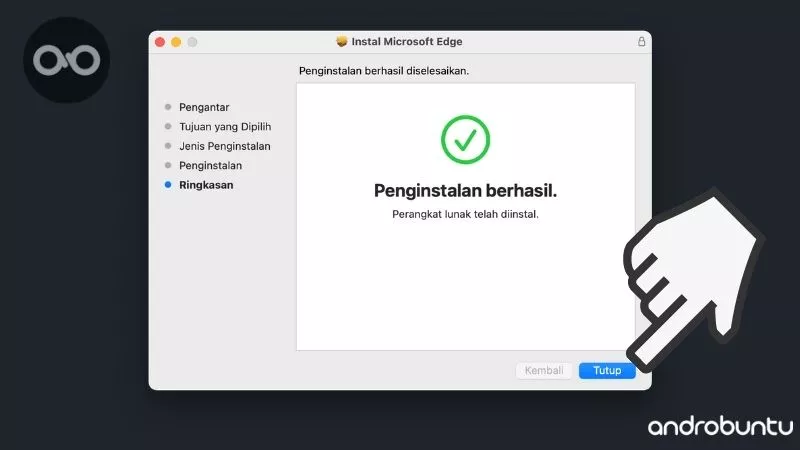
9. Jika langkah-langkah di atas sudah kamu lakukan semua, maka kamu akan melihat tampilan berisikan pesan selamat datang dari Microsoft Edge. Tmpilannya kurang lebih seperti di bawah ini:
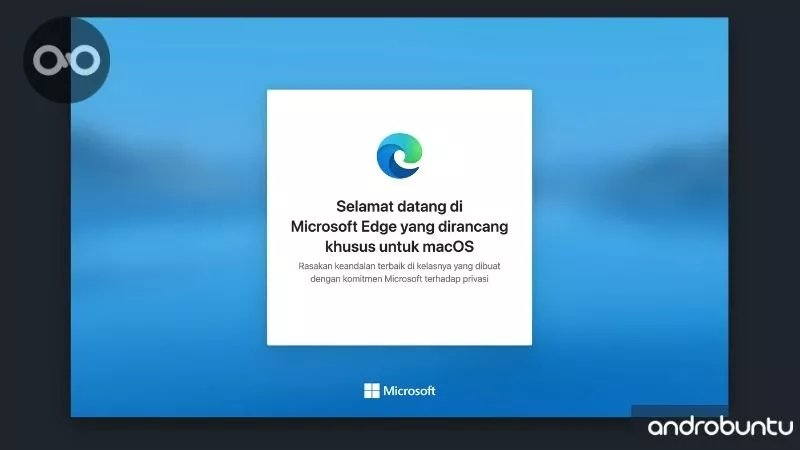
10. Kalau sudah melihat pesan di atas, kamu akan bisa menggunakan Microsoft Edge. Berikut ini adalah tampilan Microsoft Edge ketika saya gunakan untuk mengunjungi androbuntu.com.
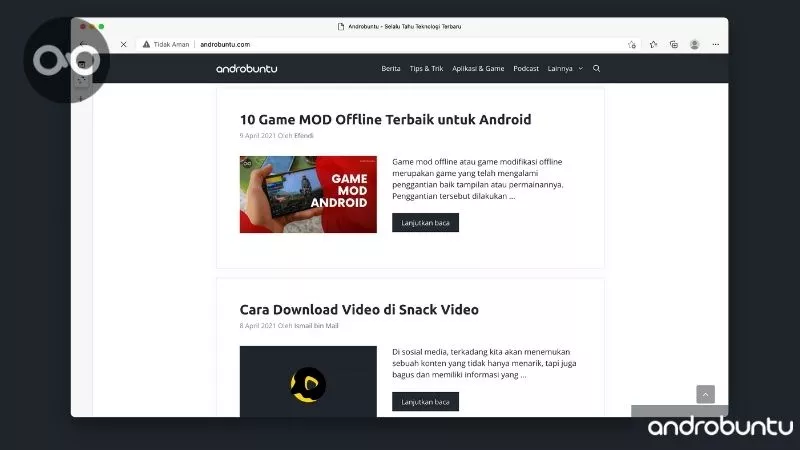
Kesimpulan
Selamat, kamu baru saja berhasil memasang Microsoft Edge di macOS.
Saat menggunakan Google Chrome, kamu bisa login menggunakan Akun Google.
Begitu juga saat menggunakan Microsoft Edge, kamu juga bisa menggunakan Akun Microsoft.
Dengan begitu seluruh riwayat kamu akan tersinkronisasi dan tersimpan di Akun Microsoft kamu.